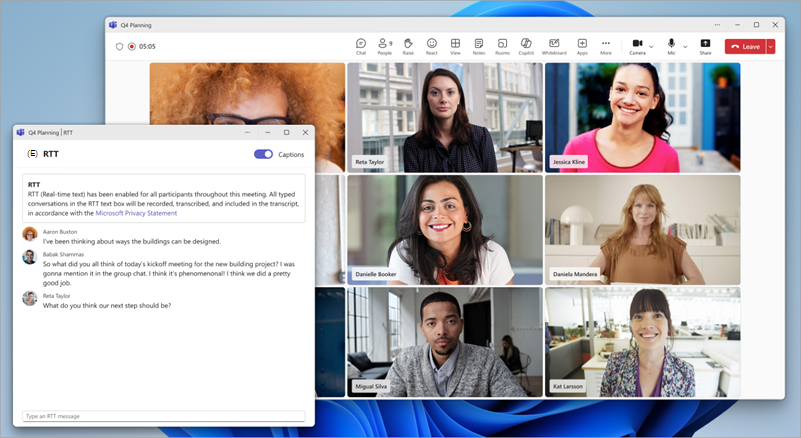在 Microsoft Teams 中 Real-Time 文字 (RTT)
使用即時文字 (RTT) ,讓交談更易於存取且具有包容性,可在 Microsoft Teams 會議和通話中使用。
RTT 是一項輔助功能功能,可讓文字在輸入時依字元立即傳送,而不需要按「傳送」。 這會導致更自然的文字型交談,尤其使聽覺、語音或聽覺情況相反的使用者更受惠。
附註: RTT 目前無法在 Teams 網路研討會和大會堂中使用。
開啟 RTT
當 RTT 開啟時,會議中的每個人都會開啟該功能。 除非每個人都離開會議並重新加入,否則無法關閉此功能。 如果您無法在通話或會議中開啟 RTT,請連絡您的 IT 系統管理員。
若要在會議期間或通話期間開啟 RTT:
-
選取會議控制件中
-
選取 [語言與語音
-
選 取 [開啟]。
在 [ 輸入 RTT 訊息] 欄位中輸入您的訊息 。
當您停止輸入時,您的訊息會成為摘要的一部分。 RTT 郵件有 2,000 個字元的限制。
若要開啟所有會議和通話的 RTT:
-
選取會議控制件中
-
選擇 [設定
-
開啟 RTT 切換開關。
附註: 在一對一通話和會議中,RTT 會與即時輔助字幕出現在同一個窗格中。
變更 RTT 設定
-
在會議控制件中開啟 RTT。
-
在 RTT 文字旁,選取 [ 設定
-
變更字型樣式、大小、色彩等。
您對 RTT 和 標題 設定所做的變更將會立即生效。
在新視窗中彈出 RTT
-
在會議控制件中開啟 RTT。
-
在 RTT 摘要旁邊,選取 [在新視窗中開啟 RTT/標號
-
RTT 摘要會顯示在個別的視窗中。
-
關閉 RTT 視窗以在會議視窗中檢視摘要。

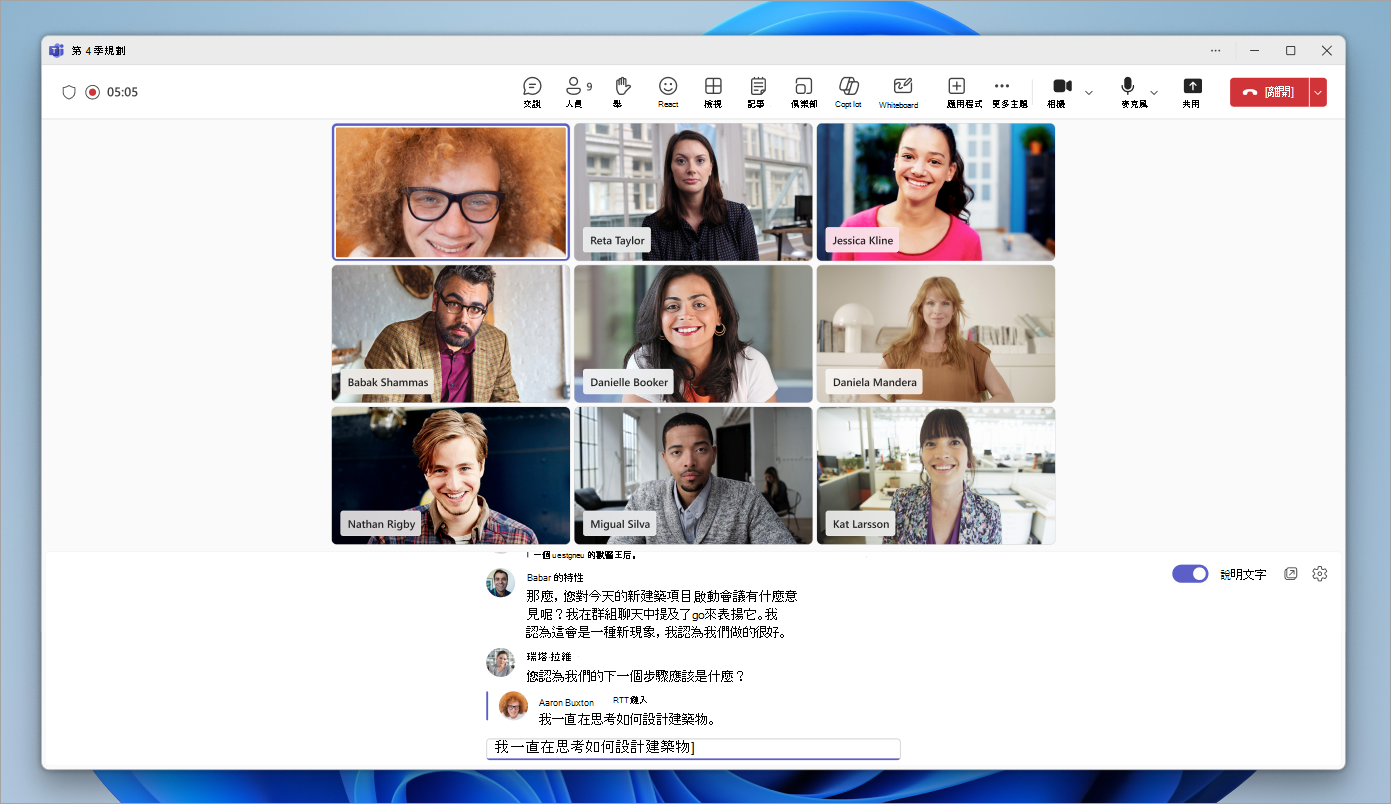



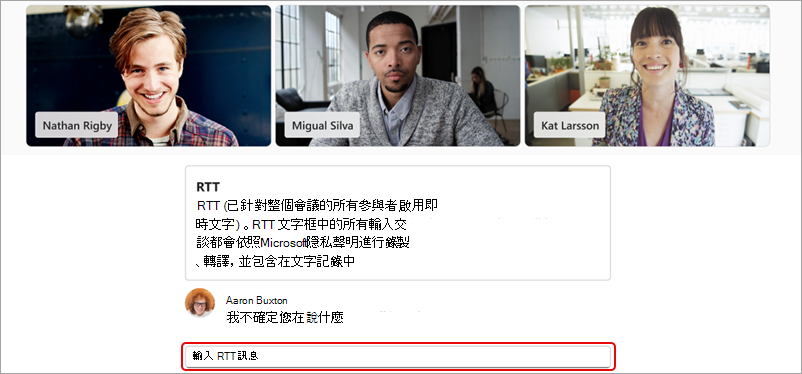
![[設定] 圖示](/images/zh-tw/e2a1f329-d95b-7d5e-181c-7c3e12fd9321)